手机发朋友圈不显示图片怎么回事 微信朋友圈图片不显示原因
日期: 来源:龙城安卓网
近日有不少微信用户反映在手机上发朋友圈时,上传的图片却无法显示出来,这种情况让很多人感到困惑和烦恼,不知道是什么原因导致了这个问题。在这篇文章中我们将探讨手机发朋友圈不显示图片的原因,并提供一些解决方法,帮助大家解决这一困扰。如果你也遇到了这个问题,不妨继续阅读下去,或许能找到解决之道。
微信朋友圈图片不显示原因
步骤如下:
1.首先我们需要准备一部手机,确定它是连接网络并且可以正常运行。然后在我们手机桌面找到并点击“微信”的图标进入,在“微信”页面右下方点击点击“我”,然后我们再点击"设置“。
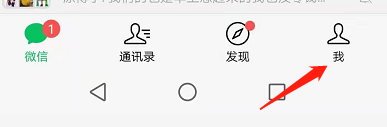
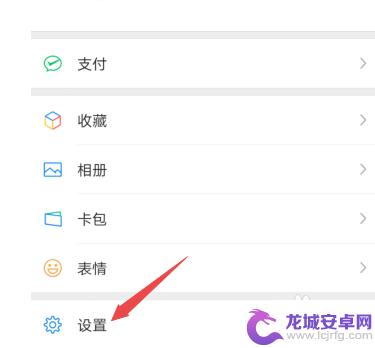
2.我们进入”设置“的页面之后,会看到”通用“的选项图标,然后我们点进入,然后我们再点击页面下方”微信存储空间“的选项按钮。
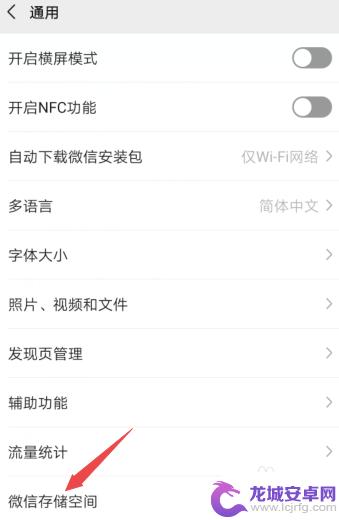
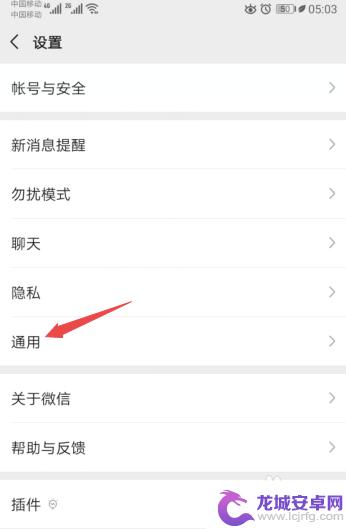
3.点击进入”微信存储空间“的选项按钮之后,然后我们点击”管理微信储存空间“接着再点击”管理当前微信账号聊天数据“的绿色按钮。
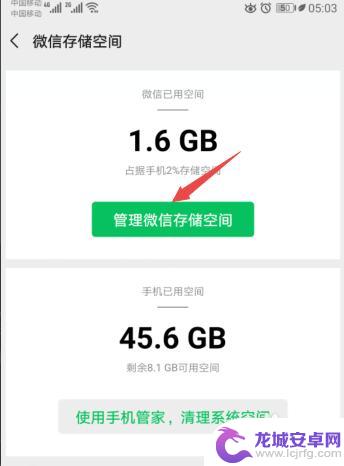
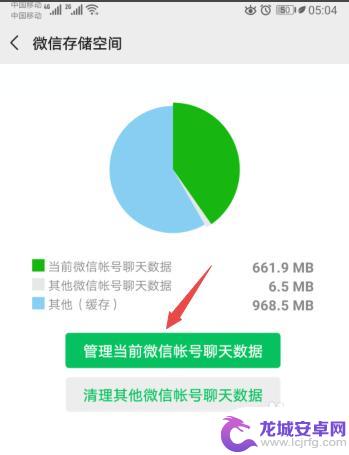
4.进入”管理当前微信账号聊天数据“后,然后我们勾选页面出现的缓存数据。(我们微信朋友圈打不开图片一般都是因为缓存过多导致)然后点击下方的全选的按钮然后再点击删除,最后点击弹窗中出现的删除,这样朋友圈就会显示图片了。
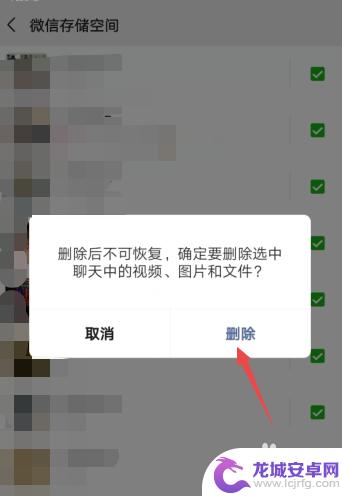
以上就是手机发朋友圈不显示图片怎么回事的全部内容,如果您不清楚可以按照上面的方法进行操作,希望能够帮助到大家。












